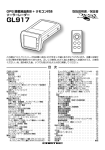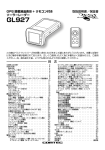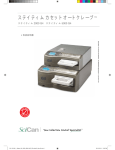Download "取扱説明書"
Transcript
取扱説明書 シアター用リモコン 型 名 RM-A1500 お買い上げいただき、ありがとうございます。 ご使用の前に この取扱説明書をよくお読みのうえ、正しくお使いください。 特に 4 ページの「 安全上のご注意 」は、必ずお読みいただき、 安全にお使いください。 お読みになったあとは、保証書と一緒に大切に保管し、必要なとき にお読みください。 RM-A1500取説J5000-234C収集 Page 49 04.3.2, 9:43 AM Adobe PageMaker 6.0J/PPC 主な特長 こんなことができます このリモコン 1 つで最大 6 台の機器が操作可能。 主要メーカーのテレビ、ビデオ、DVD、BS デジタル チューナーまたはデジタル CS チューナー、CATV ホームターミナル、AVアンプの主な操作を記憶済み。 ● メーカー設定は液晶表示を見ながら対話形式で簡単に 設定できます。 記憶していない機器も、リモコン信号を学習して 操作可能。 ● すべてのボタン (37 キー× 6 台) に学習できます。 機器名とボタン名を液晶表示。 ● 記憶済みのボタンはボタン名も記憶しています。 何を学習したかがわかるボタン名登録機能。 ● 英数カナで 12 文字のボタン名が登録できます。 連続した操作をまとめて送信できるシステムコント ロール機能。 ● よく使う機能を最大 10 ステップ× 6 種まで登録して おき、連続送信できます。 (例) テレビの 電源ON テレビの 入力切換 ビデオの 電源ON ビデオの 再生 電池が切れても学習した信号やボタン名、メーカー 設定などは消えません。 2 RM-A1500取説J5000-234C収集 Page 2 04.3.2, 9:34 AM Adobe PageMaker 6.0J/PPC もくじ 主な特長 ............................................................... 2 最 初 に お 読 み く だ さ い もくじ .................................................................. 3 安全上のご注意 ................................................... 4 乾電池の入れかた ............................................... 5 はじめに ............................................................... 6 便利な使いかた ................................................... 7 各部の名称 ........................................................... 8 リモコンを使うときには .................................. 10 プリセットメーカー一覧表 .............................. 1 1 基 本 操 作 メーカーを設定する ......................................... 12 学習する ............................................................. 14 操作ボタン名を変える ..................................... 18 各機器の操作ボタン ........................................ 20 表示と異なる機器を設定する ......................... 26 機器選択ボタン名を変える ............................. 28 便 利 な 使 い か た システム登録する ............................................ 30 システム登録に追加する ................................. 34 システムコントロールの送信間隔を設定する ....... 36 システム登録内容を一部削除する ................. 38 システム登録内容をすべて削除する ............. 40 送信パワーを切換える .................................... 42 オールクリアする ............................................ 44 そ の 他 故障かな?と思うまえに ................................. 46 仕 様 ......................................................... 裏表紙 アフターサービス ...................................... 裏表紙 3 RM-A1500取説J5000-234C収集 Page 3 04.3.2, 9:34 AM Adobe PageMaker 6.0J/PPC 安全上のご注意 ご使用の前に、この「安全上のご注意」をよくお読みのうえ、正 しくお使いください。 絵表示について 製品を安全に正しくお使いいただき、 お客様や他の人々への危害や財 産への損害を未然に防止するための表示です。 内容をよく理解してか ら本文をお読みください。 この表示を無視して、誤った取扱いをすると、人 警告 が死亡または重傷を負う可能性が想定される内 容を示しています。 この表示を無視して、誤った取扱いをすると、人 または物 注意 が傷害を負う可能性が想定される内容、 的損害の発生が想定される内容を示しています。 △ 記号は注意(警告を含む)を促す内容があることを告げ るものです。図の中に具体的な注意内容(左図の場合は 指を挟まれないよう注意)が描かれています。 ○ 記号は禁止の行為であることを告げるものです。 図の中や近傍に具体的な禁止内容 (左図の場合は分解禁 止)が描かれています。 注意 ● ● ● 指定以外の乾電池は使用しないでください。 また種類の異なる乾電池や新しい乾電池と一度使用し た乾電池を混ぜて使用しないでください。 乾電池の破裂、液もれにより、火災・けがの原因となる ことがあります。 乾電池のプラス e とマイナス dの向きを表示通り正し く入れてください。 間違えますと乾電池の破裂、液もれにより、火災・けが や周囲を汚損する原因となることがあります。 長時間使用しないときは、乾電池を取り出しておいて ください。 乾電池から液がもれて火災・けがや周囲を汚損する原 因となることがあります。 もし液がもれた場合は、乾電池ケースについた液をよ く拭き取ってから新しい乾電池を入れてください。 また、万一もれた液が身体についたときは、水でよく洗 い流してください。 4 RM-A1500取説J5000-234C収集 Page 4 04.3.2, 9:34 AM Adobe PageMaker 6.0J/PPC 乾電池の入れかた 1 電池ぶたをはずす 2 乾電池(単 3)を 2 個入れる e と d の向きに ● 注意してください。 3 電池ぶたを閉める 乾電池の交換時期 ● テレビなど操作したい機器に近づかないと操作できなくなったとき。 ● 液晶表示に「デンチヲコウカンスル」 のメッセージが表示されたとき。 ご注意 操作ボタン (早送り、早戻し、音量大、音量小など) を押し続け る操作を繰り返すと、電池の消耗が激しく、仕様欄に表示され ている電池持続時間に比べ、短くなります。 乾電池使用上のご注意 ● 乾電池の誤った使いかたをしますと、液もれや破裂する危険があり ますので次の点にご注意ください。 1. 乾電池の e と d の向きを表示どおり正しく入れてください。 2. 乾電池を加熱したり、分解したり、ショートしたり、火の中に 投入しないでください。 3. 種類の異なる乾電池や新しい乾電池と一度使用した乾電池を 混ぜて使用しないでください。 ● 乾電池に表示されている注意事項も合わせてお読みください。 ※付属の乾電池は、 動作確認用ですので、 新しい乾電池と早めに交換してください。 5 RM-A1500取説J5000-234C収集 Page 5 04.3.2, 9:34 AM Adobe PageMaker 6.0J/PPC はじめに このリモコンを使うには、いろいろな設定が必要です。 次の順序で設定してからお使いください。 1 メーカーの設定をする(12、 13 ページ参照) ● このリモコンにはあらかじめ下記のメーカーの機器が設定さ れています。 同じメーカーの機器でも、 機種によってリモコン 信号が異なる場合がありますので、 ご使用の機器が動作しな いときには、 メーカー設定または学習を行なってください。 お買い上げ時の設定メーカー 機器選択ボタン テレビ ビデオ BS/CS DVD CATV アンプ 2 設定されている機器 メーカー名 テレビ ビデオ BSデジタル内蔵テレビのBSチューナー部 DVDプレーヤー CATV ホームターミナル AVアンプ ビクター ビクター1 ビクター1 ビクター1 松下 1 ビクター 必要に応じてリモコンの学習をする (14 ∼ 17 ページ参照) ● このリモコンにあらかじめ記憶されているボタン以外の操作 をしたいとき、 あるいはご使用の機器のメーカー設定が正し くできないときには、 ご使用の機器の付属リモコンから本機 にリモコン信号を記憶させてお使いください。 リモコン信号を記憶させることを学習と呼んでいます。 3 学習したボタンに名前をつける (18、19 ページ参照) 使用上のご注意 ● ● ● ● ご使用の機器によっては、メーカー設定だけでは、メニュー操作など 機能の一部が正しく動作しないものもあります。その場合には、リモ コン信号を学習してお使いください。 機器の付属リモコンに無い機能は操作できません。 操作ボタンを押し続ける操作を繰り返すと、電池の消耗が激しく、 仕様欄に表示されている電池持続時間に比べ短くなります。 テレビなどの受光部表面がほこりなどで汚れていると、 リモコン信号 の動作距離が短くなりますので受光部表面を掃除してください。 6 RM-A1500取説J5000-234C収集 Page 6 04.3.2, 9:34 AM Adobe PageMaker 6.0J/PPC 便利な使いかた 表示と異なる機器を設定する ● 同じ種類の機器を 2 台以上ご使用のときなどに、機器選択ボタン に表示以外の機器を設定することができます。 ただし、テレビ選択ボタンには、テレビしか設定できませんので ご注意ください。 設定方法は 26、 27 ページを参照してください。 機器選択ボタン名を変える ● 機器選択ボタンに、表示と異なる機器を設定したときなどに、液晶 表示部の機器選択ボタン名を変えることができます。 設定方法は 28、 29 ページを参照してください。 システムコントロールについて ● よく使う一連のリモコン操作を、事前に登録しておける機能です。 システムボタンを押しながら機器選択ボタンを押すだけで、 複数の 機器(操作)を連続で操作できます。 登録方法は 30 ∼ 33 ページを参照してください。 (例) テレビの入力 切換えをビデオ にする テレビの 電源ON 電源 ビデオの 電源ON ビデオを 再生する 電源 電源 送信パワーを切換える ● 操作する機器との距離が離れすぎて、 機器が動作しにくいときなど に、リモコンの送信出力を変えることができます。 切換え方法は 42、 43 ページを参照してください。 7 RM-A1500取説J5000-234C収集 Page 7 04.3.2, 9:35 AM Adobe PageMaker 6.0J/PPC 各部の名称 6 1 5 2 4 3 8 RM-A1500取説J5000-234C収集 Page 8 04.3.2, 9:35 AM Adobe PageMaker 6.0J/PPC 1 液晶表示部 機器名とボタン名を英数カナで表示します。 ボタン名と機器名は変えられます。 (18、 28 ページ参照) ● 操作ボタン を押すとボタン名を 4 秒間表示します。 ● 1 時間以上ボタン操作をしないと、機器名表示が消えます。 ● ● 2 機器選択ボタン 操作する機器を選びます。(20 ∼ 25 ページ参照) ご使用のシステムに合わせて表示と異なる機器を設定できます。 「表示と異なる機器を設定する」 (26、27 ページ参照) ● ● 3 操作ボタン(37 キー) 機器選択ボタンで選んだ機器の操作をするときに使用します。 (20 ∼ 25 ページ参照) ● 記憶されていない機器も、 すべての操作ボタンに学習させる ことで操作できます。 (14 ∼ 17 ページ参照) ● 4 システムボタン ● システムボタンを押しながら各機器選択ボタンを押すと、事 前に登録した最大 10 個の信号を自動で連続送信できます。 6 種類まで登録できます。 (30 ∼ 33 ページ参照) 5 設定ボタン ● 各種の設定をするときに使用します。 ・メーカーを設定する (12、 13 ページ参照) ・学習する (14 ∼ 17 ページ参照) ・操作ボタン名を変える (18、 19 ページ参照) ・機器選択ボタン名を変える (28、 29 ページ参照) ・システム登録する (30 ∼ 33 ページ参照) ・送信パワーを切換える (42、 43 ページ参照) ・オールクリアする (44、 45 ページ参照) ※設定中に設定ボタンを押すと、設定が中止されます。 6 赤外線送信部/学習用受光部 9 RM-A1500取説J5000-234C収集 Page 9 04.3.2, 9:35 AM Adobe PageMaker 6.0J/PPC リモコンを使うときには 本機の送信部と、操作したい機器のリモコン受光部の距離を確かめ て、できるだけ正面でお使いください。 また、 リモコン信号はノーマルモードとハイパワーモードに切換える ことができます。 (42、43 ページ参照) ハイパワー モード ノーマル モード 電源 ● 本機と操作する機器の距離が離れすぎていたり、 機器のリモコン受光 部が物の陰になると、機器がうまく動作しないことがあります。ま た、同じ条件でもリモコンの動作距離は機器によって差があります。 このようなときは、本機または各機器の置き場所や向きに注意し、 各機器が動作する状態にしてください。 ● お手持ちの機器をスモークガラスのラックなどに入れてお使いの 場合、信号が届かないことがあります。 ● テレビなどの受光部表面が、ほこりなどで汚れているとリモコン 信号の動作距離が短くなりますので、受光部表面を掃除してくだ さい。 ● テレビなどの受光部で受信感度が低くなっているものもあります。 この場合には、リモコン信号の動作距離が短くなります。 10 RM-A1500取説J5000-234C収集 Page 10 04.3.2, 9:35 AM Adobe PageMaker 6.0J/PPC プリセットメーカー一覧表 本機には、次の機器メーカーの操作が記憶されています。 メーカー設定をするときの参考にしてください。 プリセットメーカー一覧表 機器名 メーカー名 機器名 メーカー名 マツシタ2 トウシバ サンヨー ミツビシ1 NEC ビデオ ミツビシ2 パイオニア CATV ホームタミナル マツシタ1 マツシタ2 シャープ2 アイワ1 ソニー アイワ2 トウシバ ビクター1 * スミトモ NEC ビクター2 パイオニア ビクター3 サイエンティフィック ・アトランタ(SA) ヒタチ サンヨー * ビクター1 マツシタ シャープ1 * ビクター2 ミツビシ BSデジタル シャープ2 (110度CS ソニー1 * 対 応 機 器 を ソニー2 含む) トウシバ1 * ビクター3 アイワ1 アイワ2 ビクター1 ビデオ メーカー名 ビクター シャープ1 テレビ 機器名 ビクター4 シャープ DVD ソニー トウシバ1 ビクター2 トウシバ2 ビクター3 ヒタチ1 ビクター4 ヒタチ2 パイオニア1 サンヨー1 マツシタ1 * パイオニア2 サンヨー2 マツシタ2 パイオニア3 シャープ1 ビクター1 マツシタ1 シャープ2 ビクター2 マツシタ2 ソニー1 シャープ ソニー2 ソニー ソニー3 トウシバ1 トウシバ CSデジタル ヒタチ トウシバ2 マツシタ ヒタチ1 アイワ1 ヒタチ2 アイワ2 マツシタ1 アイワ3 * トウシバ2 サムスン LGデンシ ビクター ソニー パイオニア AVアンプ マツシタ オンキョー ヤマハ デノン は、お買い上げ時の設定メーカーです。 *印は、BSデジタル内蔵テレビのBSチューナー部です。 2003年以降製造のアイワのテレビ、DVDプレーヤーなどの中にはソニーの リモコン信号で動作する機種があります。アイワのメーカー設定を行っても、 機器が動作しないときはソニーのメーカー設定を行い、その機器が動作するか お試しください。 11 RM-A1500取説J5000-234C収集 Page 11 04.3.2, 9:35 AM Adobe PageMaker 6.0J/PPC メーカーを設定する ボタン操作 1 3 1 設定ボタンを押し続ける (約2秒 2 決定ボタンを押す 3 テレビ選択ボタンを押す ● 6 ● ● 2 、4 、7 5 ここで設定する機器の選択ボタン テレビ以外の機器を選んだ場合は ソルボタンで設定する機器を変え 決定ボタンを押す 4 5 液晶表示が<セッテイモード>に ● 現在設定されているメーカーが表示 ; /:カーソルボタンを押してマツ または ● ● ここで設定するメーカーを選びま メーカーの信号は、1 1 ページの メーカー一覧表の順番にならんで 6 電源ボタンを押す(テレビが動作す 7 決定ボタンを押す 「ビクター1」 「 、ビクター2」のように 作しないときは、手順 5 にもどり別 ● 電源ボタン以外のボタンを押しても ● メモ ● 手順 7 の決定ボタンを押す前に、設定 ボタンを押すと、メーカー設定が中止さ れます。 ● BS デジタル内蔵テレビの設定は、テレ ビ部と BS チューナー部の両方での設定が必要です。テレビの設定 をした後に、同様に BS/CS 選択ボタンなどに BS デジタルの設定 をしてください。この時、1 台の BS デジタル内蔵テレビで機器選 択ボタンを 2 個使いますので、操作できる機器の台数は減ります。 ● 設定しようとする機器の中にリモコン信号が学習されたボタンが あったり、ボタン名が変更されていた場合 ・手順 3 で機器選択ボタンを押すと「セッテイヲ ウワガキ」が表 示されます。 続ける場合は、:YES; 表示で決定ボタンを押して、手順 4 へ 進んでください。 中止する場合は、:NO; 表示で決定ボタンを押してください。 ● 液晶表示が、 [テレビ] (送信モー たら、設定終了です。 テレビが正しく動作するか確認 ● 電源を入れてチャンネル切換やB 確認してください。 12 RM-A1500取説J5000-234C収集 Page 12 04.3.2, 9:35 AM Adobe PageMaker 6.0J/PPC を設定する 本機には、 あらかじめ各メーカーのリモコン信号が記憶されています。 ご使用の前に、 お使いの機器に合わせてメーカー設定をしてください。 例 :松下のテレビが操作できるように設定します。 操作内容 液晶表示内容 1 設定ボタンを押し続ける (約2秒) 2 決定ボタンを押す 3 テレビ選択ボタンを押す ● ● ● 液晶表示が<セッテイモード>に変わります。 トウロクシタイ キキホ゛タンヲ オス 決定ボタンを押す 5 ; /:カーソルボタンを押してマツシタを選ぶ ● ● < キキセンタク > テレヒ゛ ここで設定する機器の選択ボタンを選びます。 テレビ以外の機器を選んだ場合は、 ; /:カー ソルボタンで設定する機器を変えられます。 4 ● < セッテイモート゛ > ;メーカー セッテイ : 現在設定されているメーカーが表示されます。 ここで設定するメーカーを選びます。 メーカーの信号は、1 1 ページのプリセット メーカー一覧表の順番にならんでいます。 ; < テレヒ゛ > ヒ゛クター : ; < テレヒ゛ > マツシタ : 6 電源ボタンを押す(テレビが動作するか確認する) 7 決定ボタンを押す 「ビクター1」 「 、ビクター2」のように、設定が複数あるメーカーで正しく動 作しないときは、手順 5 にもどり別の設定を選んでやり直してください。 ● 電源ボタン以外のボタンを押しても、 リモコン信号は送信されません。 ● ● 液晶表示が、 [テレビ] (送信モード)に変わっ たら、設定終了です。 液晶表示上段の機器名が [ ]で囲まれている場合 A 送信モード 〈 〉で囲まれている場合 A 設定モード < テレヒ゛ > セッテイ シュウリョウ [テレヒ゛] テレビが正しく動作するか確認する ● 電源を入れてチャンネル切換やBS選局など、ひととおりの動作を 確認してください。 正しく動作しないときは [学習する] で 学習させてください 14 ページへ 13 RM-A1500取説J5000-234C収集 Page 13 04.3.2, 9:35 AM Adobe PageMaker 6.0J/PPC 学習する ボタン操作 4 1 5 3 、7 、9 2 、8 1 設定ボタンを押し続ける (約2秒 2 :カーソルボタンを1回押す 3 決定ボタンを押す 4 テレビ選択ボタンを押す ● ● ● ● 上手な学習のしかた ¡ボタンを押す 5 ● 約5∼10cm ここで学習させる操作ボタンを選 30秒以上操作をしないと「ガクシュ なり、 手順 4 にもどります。 付属リモコンの 音声切換 ボタン シュウシュウリョウ」が表示され 押し続ける 6 学習させたいリモコンの乾電池が消耗 していると、学習できなかったり、また は間違った信号が学習される場合があ りますので、学習を行うときは、新しい 乾電池をご使用ください。 本などを用いて本機の受光部と学習させ たいリモコンの送信部の高さを合わせ、 安定させた状態で学習してください。 ここで学習させる機器選択ボタンを 機器選択ボタンは押し直しできます ● メモ 液晶表示が<セッテイモード>に変 お手持ちの リモコン 決定ボタンを押す 7 [学習を終了する場合] 8 ● :カーソルボタンで :NO;表示を [他のボタンに学習を続ける場合 ● ● エアコンなど送信出力の大きな機器の 場合には、 10cm程度離して学習してく ださい。 決定ボタンを押す 9 ● 14 RM-A1500取説J5000-234C収集 ● Page 14 :YES;表示で決定ボタンを押すと もどりますので、 次に学習させる操 04.3.2, 9:36 AM 液晶表示が、送信モードに変わっ 終了です。 正しく学習されたか、 機器を動作さ Adobe PageMaker 6.0J/PPC 本機にあらかじめ記憶されている設定以外の操作をしたいとき、またはお 使いの機器がメーカー設定にないときは、お使いの機器の付属リモコンの 信号を本機に学習 (記憶) させて操作することができます。 例 : テレビモードの¡ ボタンに、テレビの音声切換ボタンを学 習させます。 操作内容 液晶表示内容 1 設定ボタンを押し続ける (約2秒) 2 :カーソルボタンを1回押す 3 決定ボタンを押す 4 テレビ選択ボタンを押す ● 液晶表示が<セッテイモード>に変わります。 < セッテイモート゛ > ;メーカー セッテイ : ; ● < セッテイモート゛ > カ゛クシュウ : < カ゛クシュウ > キキヲ センタク ここで学習させる機器選択ボタンを選びます。 < テレヒ゛ > ホ゛タンヲ センタク 機器選択ボタンは押し直しできます。 5 ¡ボタンを押す ● ● 6 ここで学習させる操作ボタンを選びます。 30秒以上操作をしないと「ガクシュウエラー」と なり、 手順 4 にもどります。 付属リモコンの 音声切換 ボタンを「ガク シュウシュウリョウ」が表示されるまで 押し続ける ∼∼∼∼∼∼∼ ボタン名を変更する場合は、「操作ボタン名を変 える」 (18、19 ページ)の手順 6 ∼ 8 の操作で 変更してください。 7 8 決定ボタンを押す タイキ フ゛ンセキチュウ カ゛クシュウシュウリョウ < ホ゛タンメイトウロク > _ セッテイヲ ツツ゛ケル :YES; NO [学習を終了する場合] ● カ゛クシュウ :カーソルボタンで :NO;表示を選びます。 セッテイヲ YES ツツ゛ケル : NO ; [他のボタンに学習を続ける場合] ● 9 :YES;表示で決定ボタンを押すと、 手順 4 の表示に もどりますので、 次に学習させる操作ボタンを選びます。 決定ボタンを押す ● ● [テレヒ゛] 液晶表示が、送信モードに変わったら、学習 終了です。 正しく学習されたか、 機器を動作させて確認してください。 RM-A1500取説J5000-234C収集 Page 15 04.3.2, 9:36 AM 15 Adobe PageMaker 6.0J/PPC 学習する(つづき) 学習がうまくできないときは ● 下記の様なエラーメッセージが表示されます。 エラーメッセージ 原 因 対 策 ガクシュウエラー ・本機の受光部と学習 ・向きや距離を変えて させたいリモコンの 学習してください。 送信部の向きや、距 (14 ページ「上手な 学習のしかた」参照) 離が合っていない。 ・何度学習してもエ ラーメッセージが表 示される場合は、本 機では学習できませ ん。 メモリーオーバー ・本機の学習容量が一 ・これ以上学習できま せん。 杯になりました。 学習内容を消してもよ い機器を再度メーカー 設定してください。 300 ビットヲ コエマシタ ・不安定な状態で学習 ・安定させた状態で学 習してください。 された。 (14 ページ「上手な 学習のしかた」参照) メモ 以下のような機器をはじめ、特殊な信号を使っている機器で は、学習しても正しく動作しません。 ● バルコ社製プロジェクター : 2000、3000、5000、8000、 9000 シリーズ '99/10 月以前製造の V708MM ● 三菱社製プロジェクター : LVP-L10000、LVP-X100、 LVP-X200、D2010 ● ケンウッド社製 AV レシーバー : KR-V990D、KRF-V771D ● NEC 社製 AV サーバー : PK-AX10、AX20 ● ソニー社製 AV レシーバー : STR-DE345、V535 AV アンプ : TA-E9000ES、V55ES、V777ES また、業務用機器のリモコン信号にも対応しておりません。 16 RM-A1500取説J5000-234C収集 Page 16 04.3.2, 9:36 AM Adobe PageMaker 6.0J/PPC エアコンの学習について AV 機器以外のリモコン信号も学習させることができます。 ● エアコンを停止状態で学習してください。 ● 本機とエアコンのリモコン送信部を 10cm 程度離して向かい 合わせます。 ● エアコンのリモコンには斜め上から向かい合わせないと受光で きないものがあります。 RM-A1500 エアコンのリモコン 学習の操作手順は 14、15 ページの手順 1 ∼ を参照してください。 9 メモ 1つのボタンで運転/停止が切換わるリモコンの場合は、<運転> と < 停止 > 両方の信号を別々のボタンに学習させてください。 運転/停止以外にも、1 つのボタンで異なる動作をさせるも のについては、 それぞれの信号を別々のボタンに学習させてく ださい。 ● ● エアコンの場合、運転や冷房などの操作ボタンを押すと、その 時設定されていた温度や風量などの情報も同時に送信されるた め、エアコンの信号は、季節ごとの設定を学習してください。 例えば 冷房の ON、OFF を学習させて、 「レイボウ 26 オン」などの様 にボタン名を登録してください。 ● エアコンの付属リモコンによっては、ボタンを押しそのボタン から指を離したときに、リモコン信号が送信されるものがあり ます。 ● エアコンの付属リモコンによっては、 「送信」ボタンを押さな いと、設定した内容をエアコン本体に送信しないものがありま す。この場合、設定を行ったうえで、 「送信」ボタンを押して 学習してください。 ● 温度などのセンサー付きリモコンの場合、学習してもエアコン 操作ができない場合があります。 ● エアコン本体の表示、 ランプなども確認してください。 17 RM-A1500取説J5000-234C収集 Page 17 04.3.2, 9:37 AM Adobe PageMaker 6.0J/PPC 操作ボタン名を変える ボタン操作 設定ボタンを押し続ける (約2秒 1 1 2 4 6 8 ● 3回 :カーソルボタンを3回押す 3 決定ボタンを押す 4 BS/CS選択ボタンを押す ● 番組表ボタンを押す 5 ● ● 11 3 、9 、 10 2、 5 「ヒョウ」が消えます。 ● (クリア)ボタンを押すごとに ● ;カーソルボタンを6回押す 7 ● 4 ウ ク ス ツ ヌ フ ム ヨ ル ゜ . ン 8 5 エ ケ セ テ ネ ヘ メ 6 オ コ ソ ト ノ ホ モ テンキーを使って入力します。 左ページの文字入力一覧表を参 「シュウカン」と入力します。 ● 12 文字まで入力できます。 ● 押し続けると表示が早く変わりま ● ● 7 8 9 10 11 12 13 14 ア イ ウ エ オ B E G K N Q ヤ ユ ヨ T レ ロ W X / − + ( 9 : ; : C F H L O R U Y ) ; a d I j m S V Z * > b e g k n p t w # < A D ッ J M P c f h l o q u x & i 決定ボタンを押す 9 [変更を終了する場合] : カーソルボタンで:NO; 表示を r s v y z [操作ボタン名の変更を続ける場 ● スペース :YES;表示で決定ボタンを押すと もどりますので、 次に変更する操作 決定ボタンを押す ● 18 RM-A1500取説J5000-234C収集 文字入力位置を決めます。 (サ DEF) ボタンを 3 回押す 8 押す回数 3 イ キ シ チ ニ ヒ ミ ユ リ ここで変更する操作ボタンを選び 右端の_が点滅表示になります。 (クリア) ボタンを 3 回押す 6 文 字 削 除 ・ 入 力 文字入力一覧表 テンキー 1 2 1 ア 2 カ 3 サ 4 タ 5 ナ 6 ハ 7 マ 8 ヤ 9 ラ 0 ゛ ワ ヲ クリア ここで機器選択ボタンを選びます 機器選択ボタンは押し直しできま 6 7 液晶表示が<セッテイモード>に変 Page 18 04.3.2, 9:37 AM 液晶表示が、 送信モードに変わっ 終了です。 Adobe PageMaker 6.0J/PPC ン名を変える 「学習する」で操作ボタンに学習させたときなどに、液晶画面の表示名 を自由に変えられます。 例 :機器選択でBS/CSを選んだときの番組表ボタンの液晶表示を 「バングミヒョウ」から「シュウカンバングミ」に変更します。 操作内容 液晶表示内容 1 設定ボタンを押し続ける (約2秒) 2 :カーソルボタンを3回押す 3 決定ボタンを押す 4 BS/CS選択ボタンを押す ● ● 液晶表示が<セッテイモード>に変わります。 < セッテイモート゛ > ;メーカー セッテイ : < セッテイモード > ;ホ゛タンメイトウロク: < ホ゛タンメイトウロク > キキヲ センタク ここで機器選択ボタンを選びます。 < B Sテ゛シ゛タル > ホ゛タンヲ センタク 機器選択ボタンは押し直しできます。 5 番組表ボタンを押す ● ● 6 7 8 9 ここで変更する操作ボタンを選びます。 右端の_が点滅表示になります。 (クリア) ボタンを 3 回押す < ホ゛タンメイトウロク > ハ゛ンク゛ミヒョウ_ < ホ゛タンメイトウロク > ハ゛ンク゛ミ_ 「ヒョウ」が消えます。 ● (クリア)ボタンを押すごとに1文字ずつ削除されます。 ● ;カーソルボタンを6回押す ● 文字入力位置を決めます。 < ホ゛タンメイトウロク > ハ_ ゛ ン ク ゛ ミ (サ DEF) ボタンを 3 回押す < ホ゛タンメイトウロク > テンキーを使って入力します。 シハ゛ンク゛ミ ● 左ページの文字入力一覧表を参考にし、 「シュウカン」と入力します。 ● 12 文字まで入力できます。 ● 押し続けると表示が早く変わります。 ● 決定ボタンを押す セッテイヲ :YES; [変更を終了する場合] : カーソルボタンで:NO; 表示を選びます セッテイヲ YES ツヅケル NO ツヅケル :NO; [操作ボタン名の変更を続ける場合] ● :YES;表示で決定ボタンを押すと、 手順 4 の表示に もどりますので、 次に変更する操作ボタンを選びます。 決定ボタンを押す ● 液晶表示が、 送信モードに変わったら、 変更 終了です。 RM-A1500取説J5000-234C収集 Page 19 [B Sテ゛シ゛タル] 19 04.3.2, 9:37 AM Adobe PageMaker 6.0J/PPC 各機器の操作ボタン テレビの操作 テレビを操作するときは、テレビ選択ボタンを押してから操作してく ださい。下記はお買い上げ時 (ビクター製テレビ)の各ボタンの機能で す。メーカーにより多少異なります。 テレビ選択ボタン 入力切換ボタン 電源ボタン ダイレクト選局ボタン テレビ音量ボタン 順送り選局 ボタン (大/小/消音) アナログBS選局ボタン (BS5/BS7/BS9/BS11) ホームメニュー ボタン テレビメニューボタン 戻るボタン 決定、カーソルボタン (上/下/左/右) メモ 各操作ボタンは、メーカーや機種によって機能の有無や、表示名が異 なったりします。機器の取扱説明書をお読みください。 BS デジタルチューナー内蔵テレビでは テレビの操作をするときは、テレビ選択ボタンを押してから、BS デ ジタルの操作をするときはBS/CS選択ボタンを押してから操作して ください。 20 RM-A1500取説J5000-234C収集 Page 20 04.3.2, 9:37 AM Adobe PageMaker 6.0J/PPC 操作ボタン ビデオの操作 ビデオを操作するときは、ビデオ選択ボタンを押してから操作してく ださい。下記はお買い上げ時 (ビクター製ビデオ)の各操作ボタンの機 能です。メーカーにより多少異なります。 操作選択切換ボタン (VHS/DV/DVD) 入力切換ボタン ビデオ選択ボタン 電源ボタン ダイレクト選局 ボタン ボタンを押すと 「0」の表示になります。 テレビの音量ボタン 順送り選局 ボタン (大/小/消音) 再生・録画の操作 ボタン DVDメニュー ボタン メニューボタン 10/0 取消しボタン 決定、カーソルボタン (上/下/左/右) メモ 各操作ボタンは、メーカーや機種によって機能の有無や、表示名が異 なったりします。機器の取扱説明書をお読みください。 21 RM-A1500取説J5000-234C収集 Page 21 04.3.2, 9:37 AM Adobe PageMaker 6.0J/PPC 各機器の操作ボタン(つづき) BS デジタルの操作 BSデジタルを操作するときは、 BS/CS選択ボタンを押してから操作 してください。 下記はお買い上げ時 (ビクター製BSデジタルテレビの チューナー部) の各操作ボタンの機能です。 メーカーにより多少異なり ます。 BS/CS選択ボタン メディア切換ボタン (テレビ/ラジオ/データ) 放送切換ボタン (BS/CS1/CS2) 電源ボタン ダイレクト選局 ボタン テレビ音量ボタン 順送り選局 ボタン (大/小/消音) dデータ放送ボタン カラーボタン (青/赤/緑/黄) BS・CSメニュー ボタン ホームメニューボタン 番組表ボタン 戻るボタン 決定、カーソルボタン (上/下/左/右) メモ 各操作ボタンは、メーカーや機種によって機能の有無や、表示名が異 なったりします。機器の取扱説明書をお読みください。 22 RM-A1500取説J5000-234C収集 Page 22 04.3.2, 9:38 AM Adobe PageMaker 6.0J/PPC 作ボタン(つづき) DVD プレーヤーの操作 DVDプレーヤーを操作するときは、DVD選択ボタンを押してから操 作してください。下記はお買い上げ時 (ビクター製 DVD プレーヤー) の各操作ボタンの機能です。メーカーにより多少異なります。 DVD選択ボタン 電源ボタン テンキーボタン ボタンを押すと「0」、 ボタンを押すと 「+10」が表示されます。 テレビの音量ボタン (大/小/消音) 再生系の操作 ボタン タイトル ボタン DVDメニューボタン 設定ボタン リターンボタン 決定、カーソルボタン (上/下/左/右) メモ 各操作ボタンは、メーカーや機種によって機能の有無や、表示名が異 なったりします。機器の取扱説明書をお読みください。 23 RM-A1500取説J5000-234C収集 Page 23 04.3.2, 9:38 AM Adobe PageMaker 6.0J/PPC 各機器の操作ボタン(つづき) CATV ホームターミナルの操作 CATVホームターミナルを操作するときは、CATV選択ボタンを押して から操作してください。下記はお買い上げ時 (松下製 CATV ホームター ミナル) の各操作ボタンの機能です。メーカーにより多少異なります。 CATV選択ボタン 入力切換ボタン 電源ボタン テンキーボタン ボタンを押すと 「0」の表示になります。 (大/小/消音) 順送り選局 ボタン お好みボタン メニューボタン テレビの音量ボタン 決定、チャンネル+/-、 オンリョウ+/- ボタン メモ 各操作ボタンは、メーカーや機種によって機能の有無や、表示名が異 なったりします。機器の取扱説明書をお読みください。 24 RM-A1500取説J5000-234C収集 Page 24 04.3.2, 9:38 AM Adobe PageMaker 6.0J/PPC 作ボタン(つづき) AV アンプの操作 AV アンプを操作するときは、アンプ選択ボタンを押してから操作し てください。下記はお買い上げ時 (ビクター製 AV アンプ) の各操作ボ タンの機能です。メーカーにより多少異なります。 アンプ選択ボタン アナログ/ デジタル切換 ボタン 電源ボタン ソースセレクトボタン 1 4 7 10 DVD VTR1 CD TUNER 2 5 8 11 DVD MULTI VTR2 TAPE/MD PHONO 3 6 9 12 TV/DBS VIDEO TAPE AUX チューニング(+/−)ボタン アンプ音量ボタン (大/小/消音) メニューボタン セットアップ ボタン 戻るボタン 決定、カーソルボタン (上/下/左/右) メモ 各操作ボタンは、メーカーや機種によって機能の有無や、表示名が異 なったりします。機器の取扱説明書をお読みください。 25 RM-A1500取説J5000-234C収集 Page 25 04.3.2, 9:38 AM Adobe PageMaker 6.0J/PPC 表示と異なる機器を設定する ボタン操作 1 3 7 1 設定ボタンを押し続ける (約2秒 2 決定ボタンを押す 3 CATV選択ボタンを押す ● ● ● 4 または ここで設定する機器を選びます。 決定ボタンを押す 5 6 ここで設定する機器の選択ボタン ; /:カーソルボタンで設定する機 れます。 ; /:カーソルボタンを押して ビデオを選ぶ ● 2 、4 5 、8 液晶表示が< セッテイモード> に または ;/ :カーソルボタンを押して マツシタ1を選ぶ ● 4 、6 ここで設定するメーカーを選びま 7 電源ボタンを押す(ビデオが動作す 8 決定ボタンを押す 「マツシタ1」 「 ,マツシタ2」 のように、 作しないときは、 手順 6 にもどり別の ● 電源ボタン以外のボタンを押しても ● ● 液晶表示が、 送信モードに変わっ 終了です。 ビデオが正しく動作するか確認 ● 電源を入れてビデオの再生操作な ください。 26 RM-A1500取説J5000-234C収集 Page 26 04.3.2, 9:38 AM Adobe PageMaker 6.0J/PPC 機器を設定する テレビ以外の機器選択ボタンには、表示以外の機器を設定することが できます。同じ種類の機器を 2 台以上お持ちのときなどに便利です。 例 :2 台目のビデオとして、CATV 選択ボタンに松下のビデオ を設定します。 操作内容 液晶表示内容 1 設定ボタンを押し続ける (約2秒) 2 決定ボタンを押す 3 CATV選択ボタンを押す ● ● ● 4 液晶表示が< セッテイモード> に変わります。 トウロクシタイ キキホ゛タンヲ オス ここで設定する機器の選択ボタンを選びます。 ; /:カーソルボタンで設定する機器を変えら れます。 ; /:カーソルボタンを押して ビデオを選ぶ ● ; < キキセンタク > CATV : ; < キキセンタク > ヒ゛テ゛オ : ; < ヒ゛テ゛オ > ヒ゛クター1 : ; < ヒ゛テ゛オ > マツシタ1 : ここで設定する機器を選びます。 5 決定ボタンを押す 6 ;/ :カーソルボタンを押して マツシタ1を選ぶ ● < セッテイモート゛ > ;メーカー セッテイ : ここで設定するメーカーを選びます。 7 電源ボタンを押す(ビデオが動作するか確認する) 8 決定ボタンを押す 「マツシタ1」 「 ,マツシタ2」 のように、 設定が複数あるメーカーで、 正しく動 作しないときは、 手順 6 にもどり別の設定を選んでやり直してください。 ● 電源ボタン以外のボタンを押しても、 リモコン信号は送信されません。 ● ● 液晶表示が、 送信モードに変わったら、設定 終了です。 < ヒ゛テ゛オ > セッテイ シュウリョウ [ヒ゛テ゛オ] ビデオが正しく動作するか確認する ● 電源を入れてビデオの再生操作など、 ひととおりの動作を確認して ください。 機器選択ボタン名 を変えるときは 28 ページへ 27 RM-A1500取説J5000-234C収集 Page 27 04.3.2, 9:38 AM Adobe PageMaker 6.0J/PPC 機器選択ボタン名を変える ボタン操作 1 4 5 3 、7 、9 2 、8 押す回数 4 ウ ク ス ツ ヌ フ ム ヨ ル ゜ . ン 8 5 エ ケ セ テ ネ ヘ メ 6 オ コ ソ ト ノ ホ モ 7 8 9 10 11 12 13 14 ア イ ウ エ オ B E G K N Q ヤ ユ ヨ T レ ロ W X / − + ( 9 : ; : C F H L O R U Y ) ; a d I j m S V Z * > b e g k n p t w # < A D ッ J M P 2回 c f h l o q u x & i r s v y z 文 字 削 除 ・ 入 力 :カーソルボタンを2回押す 決定ボタンを押す 4 CATV選択ボタンを押す 6 ● ここで表示内容を変える機器の選択 選びます。 ● ボタンを押すごとに1文字ずつ削除 (クリア)ボタンを5回押す (マ PQRS)ボタンを2回押す マ PQRS テンキーを使って入力します。 ( 「マ 左ページの文字入力一覧表を参 「マツシタ ビデオ」と入力します ● ボタンを押し続けると表示が速く変 ● ● 決定ボタンを押す 7 スペース [変更を終了する場合] 8 ● :カーソルボタンで :NO; 表示を [機器選択ボタン名の変更を続け メモ ● ● 液晶表示が<セッテイモード>に変 3 5 文字入力一覧表 3 イ キ シ チ ニ ヒ ミ ユ リ ● 2 6 テンキー 1 2 1 ア 2 カ 3 サ 4 タ 5 ナ 6 ハ 7 マ 8 ヤ 9 ラ 0 ゛ ワ ヲ クリア 設定ボタンを押し続ける (約2秒 1 入力文字数は 10 文字までです。 「TV」のように同じテンキーに割り付けた 文字を続けて入力するときは、 (ヤ TUV) で「T」を入力後、: カーソルボタン でカーソルを1つ右に移動させてから再び を押し続けて「V」を入力します。 ● :YES;表示で決定ボタンを押す にもどりますので、次に変更する 選びます。 決定ボタンを押す 9 ● 液晶表示が、 送信モードに変わった 終了です。 28 RM-A1500取説J5000-234C収集 Page 28 04.3.2, 9:39 AM Adobe PageMaker 6.0J/PPC タン名を変える 機器選択ボタンの表示と異なる機器を設定したときなどに、機器選択 ボタンを押したときの液晶画面の表示名を変えることができます。 例 : 27 ページの例で、CATV選択ボタンにビデオを設定したとき の表示を「ビデオ」から「マツシタ ビデオ」に変更します。 操作内容 液晶表示内容 1 設定ボタンを押し続ける (約2秒) 2 :カーソルボタンを2回押す 3 決定ボタンを押す 4 CATV選択ボタンを押す ● 液晶表示が<セッテイモード>に変わります。 ここで表示内容を変える機器の選択ボタンを 選びます。 5 ● ボタンを押すごとに1文字ずつ削除されます。 6 ● 8 (クリア)ボタンを5回押す (マ PQRS)ボタンを2回押す テンキーを使って入力します。 ( 「マ」 の入力) ● 左ページの文字入力一覧表を参考にし、 「マツシタ ビデオ」と入力します。 ● ボタンを押し続けると表示が速く変わります。 決定ボタンを押す [変更を終了する場合] ● < セッテイモート゛ > ;キキメイ トウロク : < キキメイ キキヲ ● 7 < セッテイモート゛ > ;メーカー セッテイ : :カーソルボタンで :NO; 表示を選びます。 トウロク > センタク < キキメイ トウロク > ヒ゛テ゛オ_ < キキメイ _ トウロク > < キキメイ マ トウロク > < キキメイ トウロク > マツシタ ヒ゛テ゛オ セッテイヲ :YES; ツツ゛ケル NO セッテイヲ YES ツツ゛ケル :NO; [機器選択ボタン名の変更を続ける場合] ● 9 :YES;表示で決定ボタンを押すと、 手順 3 の表示 にもどりますので、次に変更する機器選択ボタンを 選びます。 決定ボタンを押す ● [マツシタ ヒ゛テ゛オ] 液晶表示が、 送信モードに変わったら、 変更 終了です。 29 RM-A1500取説J5000-234C収集 Page 29 04.3.2, 9:39 AM Adobe PageMaker 6.0J/PPC システム登録する ボタン操作 設定ボタンを押し続ける (約2秒 1 1 4 、5 、8 8 2 ● 4回 液晶表示が< セッテイモード> に :カーソルボタンを4回押す 6 3 決定ボタンを押す 4 ビデオ選択ボタンを押す ● ● 3 、7 2 5 テレビ選択ボタンを押す 6 電源ボタンを押す ● ● ● (32 ページ参照) ● メモ ● 1 つの機器選択ボタンに最大 10 操作分 登録できます。 ● 事前に33ページの「システム登録表」に 操作順を記入し、操作を確認してから登 録されることをお奨めします。 ● システムコントロールを実行中に、途 中で中止したい場合には、もう一度シ ステムボタンを押します。 システム登録後に、もとの機器ボタン 内容を変更すると、システム内容にも 反映されます。 ● 登録する機器選択ボタンを選びま すでにシステム登録されている機 ンを選んだ場合は、 「 ツイカ」とな ページのシステム登録に追加する 1番目の機器の操作ボタンを選び 手順 5 、6 を繰り返して2、3番 設定します。 信号のないボタンを押すと「シン マセン」の表示が出ます。 決定ボタンを押す 7 ● 液晶表示が、 送信モードに変わっ 終了です。 ● このときに表示される機器は、シ を開始する前に選ばれていたもの システムボタンを押しながらビ ボタンを押す 8 ● 設定した一連の動作を実行し、送 もどります。 ● このときに表示される機器は、 シス ロールを実行する前に選ばれてい 押しながら 確 認 1番目の機器の機器選択ボタンを ∼∼∼∼∼∼ 30 RM-A1500取説J5000-234C収集 Page 30 04.3.2, 9:39 AM Adobe PageMaker 6.0J/PPC 登録する よく使う一連の操作を、機器選択ボタンにシステム登録することによ り、一度の操作で自動送信できます。 例 :ビデオ選択ボタンに、 ビデオを見るための操作を登録します。 「テレビの電源→テレビの入力切換→ビデオの電源」 操作内容 液晶表示内容 1 設定ボタンを押し続ける (約2秒) 2 :カーソルボタンを4回押す 3 決定ボタンを押す 4 ビデオ選択ボタンを押す ● ● ● 液晶表示が< セッテイモード> に変わります。 登録する機器選択ボタンを選びます。 すでにシステム登録されている機器選択ボタ ンを選んだ場合は、 「 ツイカ」となり、34 、35 ページのシステム登録に追加するとなります。 テレビ選択ボタンを押す 6 電源ボタンを押す ● ● ● 7 8 < セッテイモート゛ > ;システム トウロク : < システム トウロク > トウロクサキヲ センタク 5 ● < セッテイモート゛ > ;メーカー セッテイ : 1番目の機器の機器選択ボタンを選びます。 1番目の機器の操作ボタンを選びます。 手順 5 、6 を繰り返して2、3番目の信号を 設定します。 信号のないボタンを押すと「シンゴウガアリ マセン」の表示が出ます。 決定ボタンを押す ● 液晶表示が、 送信モードに変わったら、登録 終了です。 ● このときに表示される機器は、システム登録 を開始する前に選ばれていたものです。 システムボタンを押しながらビデオ選択 ∼∼∼∼∼∼ ボタンを押す ● 設定した一連の動作を実行し、送信モードに もどります。 ● このときに表示される機器は、 システムコント ロールを実行する前に選ばれていたものです。 システム:ヒ゛テ゛オ キキヲ センタク 1:テレヒ゛ ホ゛タンヲ センタク 1:テレヒ゛ テ゛ンケ゛ン キキヲ 2: センタク システム:ヒ゛テ゛オ セッテイ シュウリョウ [ヒ゛テ゛オ] [システム:ヒ゛テ゛オ] シ゛ッコウ カイシ [ヒ゛テ゛オ] 31 RM-A1500取説J5000-234C収集 Page 31 04.3.2, 9:40 AM Adobe PageMaker 6.0J/PPC システム登録する(つづき) テレビの入力切換など、押すたびに「テレビ→ビデオ 1 →ビ ご注意 デオ 2」と切換わるボタンを登録すると、正しく動作しない ことがあります。付属リモコンに「ビデオ 2」などの直接切 換えるボタンがあれば、そのボタンを学習してから登録して ください。直接切換えるボタンがない場合は、以下の方法を 試してください。 例 : 31 ページの登録例の手順 6 でテレビの電源を登録後に、 続けてテレビの入力が「ビデオ 2」になるように登録する。 ボタン操作 操作内容 テレビ選択ボタンを押す ● 2番目の機器を選びます。 チャンネル1ボタンを押す ● いったんテレビをチャンネ ル1などの放送画面に切換 えるように設定します。 テレビ選択ボタンを押す ● 6 3番目の機器を選びます。 切換1ボタンを押す ● テレビの入力が 「ビデオ1」 になるように設定します。 液晶表示内容 2:テレビ ホ゛タンヲ センタク 2:テレビ 1 キキヲ 3:テレヒ゛ ホ゛タンヲ センタク 3:テレヒ゛ 二ュウリョクキリカエ キキヲ テレビ選択ボタンを押す ● 4番目の機器を選びます。 切換1ボタンを押す テレビの入力が 「ビデオ2」 になるように設定します。 ● 同様に機器とボタンを選ん で以後の設定を続けます。 ● 7 32 RM-A1500取説J5000-234C収集 決定ボタンを押す 液晶表示が、 送信モードに変 わったら、 登録終了です。 ● システムを実行して、 正しく 入力切換できるか確認して ください。 ● Page 32 3: センタク 4: センタク 4:テレヒ゛ ホ゛タンヲ センタク 4:テレヒ゛ 二ュウリョクキリカエ キキヲ 5: センタク システム:ヒ゛テ゛オ セッテイ シュウリョウ [ヒ゛テ゛オ] 04.3.2, 9:40 AM Adobe PageMaker 6.0J/PPC システム登録表 システム登録する時に、下記の「システム登録表」にあらかじめ登録したい 内容を記載して、その順番で操作確認してから登録されることをお奨めし ます。 システム登録表 システム登録表 登録する機器選択ボタン 登録する機器選択ボタン 順番 1 2 3 4 5 6 7 8 9 10 順番 1 2 3 4 5 6 7 8 9 10 機器 ボタン 機器 ボタン システム登録表 システム登録表 登録する機器選択ボタン 登録する機器選択ボタン 順番 1 2 3 4 5 6 7 8 9 10 順番 1 2 3 4 5 6 7 8 9 10 機器 ボタン 機器 ボタン システム登録表 システム登録表 登録する機器選択ボタン 登録する機器選択ボタン 順番 1 2 3 4 5 6 7 8 9 10 順番 1 2 3 4 5 6 7 8 9 10 機器 ボタン 機器 ボタン 33 RM-A1500取説J5000-234C収集 Page 33 04.3.2, 9:40 AM Adobe PageMaker 6.0J/PPC システム登録に追加する ボタン操作 設定ボタンを押し続ける (約2秒 1 1 4 、8 9 3 10 2 、5 、7 12 、 11 、 6 2 ● 4回 液晶表示が< セッテイモード> に :カーソルボタンを4回押す 3 決定ボタンを押す 4 ビデオ選択ボタンを押す 5 決定ボタンを押す 6 9カーソルボタンを3回押す 7 決定ボタンを押す 8 ビデオ選択ボタンを押す 9 再生ボタンを押す ● ● ● ● ● メモ 登録されている機器選択ボタンを 追加する場所を選びます。 追加する機器選択ボタンを選びま 追加する操作ボタンを選びます。 続けて追加するときは、手順 8 、 返してください。 決定ボタンを押す ● システム登録されていないと、手順 4 で「ツイカ」とはならず、30、31 ページ のシステム登録となります。 この表示で決定ボタンを押すと、 表示にもどり、 手順 5 からの操作 :カーソルボタンを4回押す 4回 決定ボタンを押す ● 34 RM-A1500取説J5000-234C収集 Page 34 04.3.2, 9:40 AM 液晶表示が、 送信モードに変わっ 終了です。 Adobe PageMaker 6.0J/PPC 録に追加する 機器選択ボタンにシステム登録した内容に追加することができます。 例 : 31 ページの例で、システム登録されたビデオ選択ボタン に、ビデオの再生を追加します。 「テレビの電源→テレビの入力切換→ビデオの電源→ビデオの再生(追加)」 操作内容 液晶表示内容 1 設定ボタンを押し続ける (約2秒) 2 :カーソルボタンを4回押す 3 決定ボタンを押す 4 ビデオ選択ボタンを押す 5 決定ボタンを押す 6 9カーソルボタンを3回押す 7 決定ボタンを押す 8 ビデオ選択ボタンを押す 9 再生ボタンを押す ● ● ● < セッテイモート゛ > 液晶表示が< セッテイモード> に変わります。 ; メ ー カ ー セ ッ テ イ : < セッテイモート゛ > ;システム トウロク : < システム トウロク > トウロクサキヲ センタク 登録されている機器選択ボタンを選びます。 ; システム:ヒ゛テ゛オ ツイカ : 1:テレヒ゛ テ゛ンケ゛ン サイコ゛: 追加する場所を選びます。 キキヲ ● ● ● 4:ヒ゛テ゛オ ホ゛タンヲ センタク 追加する機器選択ボタンを選びます。 4:ヒ゛テ゛オ サイセイ 追加する操作ボタンを選びます。 続けて追加するときは、手順 8 、9 を繰り 返してください。 キキヲ 決定ボタンを押す ● この表示で決定ボタンを押すと、 手順 4 の ; 表示にもどり、 手順 5 からの操作になります。 :カーソルボタンを4回押す ; 決定ボタンを押す ● 液晶表示が、 送信モードに変わったら、追加 終了です。 RM-A1500取説J5000-234C収集 Page 35 4: センタク 5: センタク システム:ヒ゛テ゛オ ツイカ : システム:ヒ゛テ゛オ シュウリョウ : [ヒ゛テ゛オ] 35 04.3.2, 9:41 AM Adobe PageMaker 6.0J/PPC システムコントロールの送信間隔を設定する ボタン操作 設定ボタンを押し続ける (約2秒 1 1 4 2 ● ● 4回 液晶表示が< セッテイモード> に :カーソルボタンを4回押す 3 決定ボタンを押す 4 ビデオ選択ボタンを押す ● システム登録されている機器選 選びます。 3 、6 8、 10 5 2 、5 7 、9 6 決定ボタンを押す 7 :カーソルボタンを2回押す 8 決定ボタンを押す 9 :カーソルボタンを1回押す メモ ● ● システム登録されていないと送信間隔 の設定はできません。 正しく動作しない時は、送信間隔を長 めにしたり、信号の順番を変えて試し てください。 送信間隔の時間は、1 つの機器選択ボ タンに登録された 1 システム内で共通 です。信号ごとには変えられません。 3回 :カーソルボタンを3回押す ● ● 現在設定されている送信間隔の されます。 ; / : カーソルボタンで1 ∼10 設定できます。 決定ボタンを押す ● 液晶表示が、 送信モードに変わっ 終了です。 36 RM-A1500取説J5000-234C収集 Page 36 04.3.2, 9:41 AM Adobe PageMaker 6.0J/PPC 機器選択ボタンにシステム登録した内容を操作したとき、正しく動作しな いときなどに、送信間隔の時間を 1 ∼ 10 秒の範囲で変えられます。 お買い上げ時の設定は 3 秒です。 ルの送信間隔を設定する 例 : 31 ページの例で、システム登録されたビデオ選択ボタンの 送信間隔の時間を 5 秒に変えます。 操作内容 液晶表示内容 1 設定ボタンを押し続ける (約2秒) 2 :カーソルボタンを4回押す 3 決定ボタンを押す 4 ビデオ選択ボタンを押す 5 :カーソルボタンを3回押す 6 決定ボタンを押す 7 :カーソルボタンを2回押す 8 決定ボタンを押す 9 :カーソルボタンを1回押す ● ● ● ● 液晶表示が< セッテイモード> に変わります。 < セッテイモート゛ > ;メーカー セッテイ : < セッテイモート゛ > ;システム トウロク : < システム トウロク > トウロクサキヲ センタク システム登録されている機器選択ボタンを 選びます。 現在設定されている送信間隔の時間が表示 されます。 ; / : カーソルボタンで1 ∼10 秒の範囲で 設定できます。 ; システム:ヒ゛テ゛オ ;ソウシン カンカク : ; システム:ヒ゛テ゛オ 3ヒ゛ョウ : ; システム:ヒ゛テ゛オ 5ヒ゛ョウ : システム:ヒ゛テ゛オ ;ソウシン カンカク : ; 決定ボタンを押す ● システム:ヒ゛テ゛オ ツイカ : 液晶表示が、 送信モードに変わったら、設定 終了です。 システム:ヒ゛テ゛オ シュウリョウ : [ヒ゛テ゛オ] 37 RM-A1500取説J5000-234C収集 Page 37 04.3.2, 9:41 AM Adobe PageMaker 6.0J/PPC システム登録内容を一部削除する ボタン操作 設定ボタンを押し続ける (約2秒 1 1 4 3 8 2 2 、6 10 、 、5 、9 ● 4回 ● :カーソルボタンを4回押す 3 決定ボタンを押す 4 ビデオ選択ボタンを押す 5 :カーソルボタンを1回押す 6 決定ボタンを押す 7 9カーソルボタンを3回押す 8 決定ボタンを押す ● 7 9 メモ 液晶表示が< セッテイモード> に ● ● 3回 システム登録した内容を直接変更する 事はできません。 変更する場合は、いったん削除してか ら追加してください。 登録されている機器選択ボタンを 削除する項目を選びます。 続けて削除する場合は、手順 6 ∼ 繰り返してください。 :カーソルボタンを3回押す 決定ボタンを押す ● 液晶表示が、 送信モードに変わっ 終了です。 38 RM-A1500取説J5000-234C収集 Page 38 04.3.2, 9:41 AM Adobe PageMaker 6.0J/PPC 容を一部削除する 機器選択ボタンに、システム登録された内容の一部を削除することが できます。 例 : 35 ページの例で、ビデオ選択ボタンに追加された、ビデオ の再生を削除します。 「テレビの電源→テレビの入力切換→ビデオの電源→ビデオの再生(削除)」 操作内容 液晶表示内容 1 設定ボタンを押し続ける (約2秒) 2 :カーソルボタンを4回押す 3 決定ボタンを押す 4 ビデオ選択ボタンを押す 5 :カーソルボタンを1回押す 6 決定ボタンを押す 7 9カーソルボタンを3回押す 8 決定ボタンを押す ● ● ● ● < セッテイモート゛ > 液晶表示が< セッテイモード> に変わります。 ; メ ー カ ー セ ッ テ イ : < セッテイモート゛ > ;システム トウロク : < システム トウロク > トウロクサキヲ センタク 登録されている機器選択ボタンを選びます。 ; システム:ヒ゛テ゛オ ツイカ : システム:ヒ゛テ゛オ ;イチフ゛ショウキョ : 1:テレヒ゛ テ゛ンケ゛ン 4:ヒ゛テ゛オ サイセイ 削除する項目を選びます。 4:サイセイ ショウキョ シマシタ 続けて削除する場合は、手順 6 ∼ 8 を 繰り返してください。 システム:ヒ゛テ゛オ ;イチフ゛ショウキョ : 9 :カーソルボタンを3回押す ; 決定ボタンを押す ● システム:ヒ゛テ゛オ シュウリョウ : [ヒ゛テ゛オ] 液晶表示が、 送信モードに変わったら、削除 終了です。 39 RM-A1500取説J5000-234C収集 Page 39 04.3.2, 9:42 AM Adobe PageMaker 6.0J/PPC システム登録内容をすべて削除する ボタン操作 設定ボタンを押し続ける (約2秒 1 1 4 2 ● 4回 液晶表示が< セッテイモード> に :カーソルボタンを4回押す 3 決定ボタンを押す 4 ビデオ選択ボタンを押す 5 ● 2回 削除したい機器選択ボタンを選び :カーソルボタンを2回押す 3 、6 、8 7 2 、5 6 決定ボタンを押す 7 ;カーソルボタンを1回押す 8 決定ボタンを押す ● ● :NO; 表示で決定ボタンを押す の表示にもどります。 液晶表示が、 送信モードに変わっ 終了です。 40 RM-A1500取説J5000-234C収集 Page 40 04.3.2, 9:42 AM Adobe PageMaker 6.0J/PPC 容をすべて削除する 機器選択ボタンにシステム登録された内容を、機器選択ボタンごとに すべて削除することができます。 例 :ビデオ選択ボタンにシステム登録した内容をすべて削除します。 操作内容 液晶表示内容 1 設定ボタンを押し続ける (約2秒) 2 :カーソルボタンを4回押す 3 決定ボタンを押す 4 ビデオ選択ボタンを押す 5 :カーソルボタンを2回押す 6 決定ボタンを押す 7 ;カーソルボタンを1回押す 8 決定ボタンを押す ● ● ● ● 液晶表示が< セッテイモード> に変わります。 < セッテイモート゛ > ;メーカー セッテイ : < セッテイモート゛ > ;システム トウロク : < システム トウロク > トウロクサキヲ センタク 削除したい機器選択ボタンを選びます。 :NO; 表示で決定ボタンを押すと手順 5 の表示にもどります。 液晶表示が、 送信モードに変わったら、削除 終了です。 ; システム:ヒ゛テ゛オ ツイカ : システム:ヒ゛テ゛オ ;セ゛ン ショウキョ : セ゛ンショウキョ スル YES :NO; セ゛ンショウキョ :YES; スル NO システム:ヒ゛テ゛オ セ゛ンショウキョシマシタ [ヒ゛テ゛オ] 41 RM-A1500取説J5000-234C収集 Page 41 04.3.2, 9:42 AM Adobe PageMaker 6.0J/PPC 送信パワーを切換える ボタン操作 設定ボタンを押し続ける (約2秒 1 1 2 ● 5回 液晶表示が<セッテイモード>に変 :カーソルボタンを5回押す 3 決定ボタンを押す 4 :カーソルボタンを1回押す 5 決定ボタンを押す 3 、5 2 、4 ● 液晶表示が、 送信モードに変わっ 終了です。 メモ ● システムコントロールを実行する際には、 送信パワーの設定に関係なくハイパワー モードで送信されます。 42 RM-A1500取説J5000-234C収集 Page 42 04.3.2, 9:42 AM Adobe PageMaker 6.0J/PPC リモコン信号の送信において、ノーマルモードで動作しにくいときに、 ハイパワーモードに切換えることで動作しやすくすることができます。 お買い上げ時はノーマルモードに設定されています。 ーを切換える 例 :送信パワーを、ノーマルモードからハイパワーモードに 切換えます。 操作内容 液晶表示内容 1 設定ボタンを押し続ける (約2秒) 2 :カーソルボタンを5回押す 3 決定ボタンを押す 4 :カーソルボタンを1回押す 5 決定ボタンを押す ● ● 液晶表示が<セッテイモード>に変わります。 < セッテイモート゛ > ;メーカー セッテイ : < セッテイモート゛ > ;ソウシン ハ゜ワー : < ソウシン ハ゜ワー > :ノーマル; ハイ 液晶表示が、 送信モードに変わったら、切換 終了です。 < ソウシン ノーマル ハ゜ワー > :ハイ; < ハイハ゜ワー > セッテイ シュウリョウ [テレヒ゛] 43 RM-A1500取説J5000-234C収集 Page 43 04.3.2, 9:43 AM Adobe PageMaker 6.0J/PPC オールクリアする(お買い上げ時の設定にもどす) ボタン操作 設定ボタンを押し続ける (約2秒 1 1 2 ● 6回 液晶表示が<セッテイモード>に変 :カーソルボタンを6回押す 3 決定ボタンを押す 4 ;カーソルボタンを1回押す 5 決定ボタンを押す ● :NO; 表示で決定ボタンを押す クリアせずに終了します。 3 、5 2 ● 4 ● 登録された設定内容により、オ が終了するまでの時間に差があ 液晶表示が、送信モードに変わ ルクリア終了です。 メモ ● 一度オールクリアを実行すると、お客 様の設定は、もとにはもどりません。 44 RM-A1500取説J5000-234C収集 Page 44 04.3.2, 9:43 AM Adobe PageMaker 6.0J/PPC る(お買い上げ時の設定にもどす) 本機に登録された各種設定を「オールクリア」ですべて消すことが できます。オールクリア後は、お買い上げ時の設定にもどります。 操作内容 液晶表示内容 1 設定ボタンを押し続ける (約2秒) 2 :カーソルボタンを6回押す 3 決定ボタンを押す 4 ;カーソルボタンを1回押す 5 決定ボタンを押す ● 液晶表示が<セッテイモード>に変わります。 < セッテイモート゛ > ;メーカー セッテイ : ; ● ● ● < セッテイモート゛ > オールクリア : ショキカスル YES :NO; :NO; 表示で決定ボタンを押すと、オール クリアせずに終了します。 登録された設定内容により、オールクリア が終了するまでの時間に差があります。 液晶表示が、送信モードに変わったら、オー ルクリア終了です。 ショキカスル :YES; NO < オールクリア > ショキカ チュウ < オールクリア > ショキカ カンリョウ [テレヒ゛] 45 RM-A1500取説J5000-234C収集 Page 45 04.3.2, 9:43 AM Adobe PageMaker 6.0J/PPC 故障かな?と思うまえに 「おかしいな?」と思ったら、修理に出すまえに次の点を確かめて ください。 症 状 リモコン操作 ができない リモコン操作が できなくなった (以前は操作できた) 処 置 ページ 乾電池が正しく入っていますか? 乾電池の e、d の向きを表示どおり に正しく入れてください。 ● メーカー設定はできていますか? 「メーカーを設定する」をご覧の上、 各機器のメーカー設定を行ってくだ さい。 ● 学習しないと使用できない機器があ ります。 学習してから操作してください。 ● リモコン信号が目的の機器に到達し ていない場合があります。 ・リモコン信号を遮るものを機器の 前から移動してみてください。 ・ハイパワーモードで操作してみて ください。 ・本機を目的の機器に近づけてみて ください。 ● 赤外線方式のリモコン機器をお使い ですか? (電波方式や特殊な信号のリモコン機器 を操作することはできません) ご使用の機器の取扱説明書で確認し てください。 ● 機器側の故障などが考えられます。 他のテレビやビデオで確認してみて ください。 ● ● ● ● 乾電池が消耗した状態になっていま せんか? 新しい乾電池に交換してください。 ハイパワーモードからノーマルモード に切換えていませんか? ハイパワーモードにしてください。 誤ってメーカー設定を変更していま せんか? もう一度メーカー設定をしてみてく ださい。 5 12 14 10 42 − − − 5 42 12 46 RM-A1500取説J5000-234C収集 Page 46 04.3.2, 9:43 AM Adobe PageMaker 6.0J/PPC と思うまえに 症 状 処 メーカー設定 ができない ● 学習がうまく できない ● ● ● ● 学習させたが、 機器が動かない システム登録し たが動作しない ● ● ● ● ● 置 ページ メーカー設定モードになっていますか? 設定ボタンを 2 秒以上押してから メーカー設定を行ってください。 お使いの付属リモコンとの間隔が離 れすぎていませんか? 本機と付属リモコンを5∼10cmの距 離に置いて学習してください。 お使いの付属リモコンの乾電池が消 耗していませんか? 新しい乾電池に交換してください。 赤外線方式のリモコンでない。 学習できません。 一部の赤外線リモコンは学習できな い信号の場合があります。 学習できません。 赤外線リモコンでも、一部の機器や 特定のボタンで、リモコン信号の情報 が特殊である。 学習できません。 システムボタンを先に押しながら機器 選択ボタンを押していますか? システムボタンを先に押しながら機器 選択ボタンを押してください。 登録内容が目的の動作のボタン登録 になっていますか? システム登録の追加などで内容を確認 してください。 機器によっては、最初の信号を受けて から、次の信号を受けるまでに時間の かかるものがあります。 送信間隔の設定を長めに設定してく ださい。 システム登録後にもとのボタン内容 を変更していませんか? システム登録の内容にも反映され ます。 12 14 14 − 16 − 7 34 36 30 47 RM-A1500取説J5000-234C収集 Page 47 04.3.2, 9:43 AM Adobe PageMaker 6.0J/PPC 仕様 動 作 距 離 : ノーマルモード 約 7 m (正面軸上、条件により約4 m∼8 m) ハイパワーモード 約 10 m (正面軸上、条件により約5 m∼11 m) (使用する機器や部屋の条件により距離が変わります) 電 源 : 単3アルカリ乾電池 2個 電池持続時間 : ノーマルモード 約 12 カ月 ハイパワーモード 約 6 カ月 (使用頻度により変わります) 外 形 寸 法 : 幅 6.0 cm / 高さ 19.5 cm / 厚さ 3.0 cm 質 量 : 180 g (付属乾電池含む) 付 属 品 : 単3アルカリ乾電池(動作確認用)2個 ※ 本機の仕様および外観は改善のため、予告なく変更することが ありますのでご了承ください。 アフターサービスについて ● アフターサービス、またはお手持ちの機器に対してこのリモコンが 不適合と思われる場合については、 お買い上げになりました販売店に ご相談ください。 ご相談や修理は ビクター製品についてのご相談や修理のご依頼は、 お買い上げの販売店にご相談ください。 転居されたり、贈答品などでお困りの場合は、下記の相談窓口にご相談ください。 お買い物相談や製品についての全般的なご相談 お客様ご相談センター フリーダイヤル 0 1 2 0−2 8 2 8−17 携帯電話・PHS・FAXなどからのご利用は 電 話 (03) 5684−9311 FAX (03) 5684−9317 〒113-0033 東京都文京区本郷3-14-7 ビクター本郷ビル ビクターインターネットホームページアドレス http://www.jvc-victor.co.jp/ 日本ビクター株式会社 AV&マルチメディアカンパニー 〒221-8528 神奈川県横浜市神奈川区守屋町3-12 48© 2003 VICTOR COMPANY OF JAPAN, LIMITED RM-A1500取説J5000-234C収集 Page 48 J5000-234C 04.3.2, 9:43 AM Adobe PageMaker 6.0J/PPC